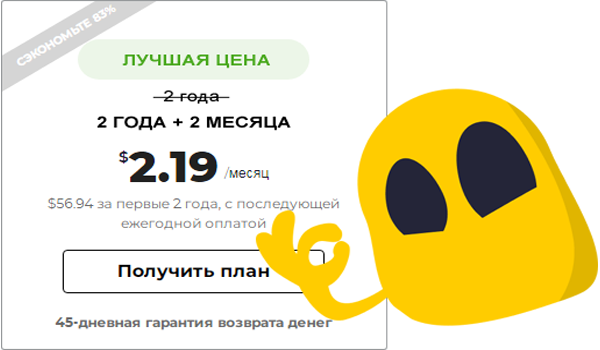Так называемый виртуальный фон — это, безусловно, одна из самых практичных функций сервиса Zoom (можно беспорядок спрятать, можно грамотную рекламку вывесить и тд.). Правда, иногда бывает и так, что этот самый виртуальный фон в Zoom не работает, как надо или вообще пропал.
Притом часто случается такое в самый неподходящий момент.
Потому в этом посте — немного о том, как быстро и качественно устранить проблемы с виртуальным фоном в конференции Zoom. Итак, по порядку:
если не работает виртуальный фон в Zoom — проверяем, включен ли он
По отзывам пользователей Zoom, если виртуальный фон в кадре не появился, то как правило только потому, что сам юзер в спешке попросту забыл его включить.
Поэтому, когда выбранного фона не видим (или другие участники конференции об этом усиленно намекают), то первым делом проверяем текущее состояние опции.
А для этого:
- открываем в браузере страницу своей учетной записи на сайте zoom.us и логинимся (ссылка «Войти в систему» вверху экрана);
- на странице профиля жмем «Настройки» и на странице настроек переходим во вкладку «Конференция«;
- скроллим экран далеко вниз, до раздела «На конференции (расширенные)» и в нем находим опцию «Виртуальный фон«:
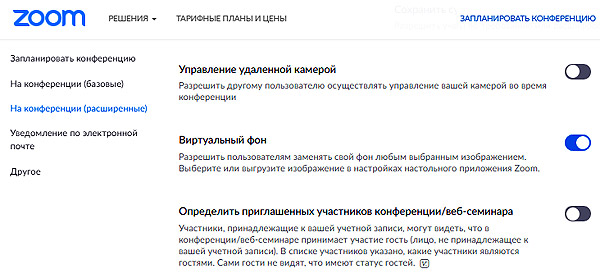
- если она отключена то включаем (настройки онлайн сохраняются автоматически);
- далее перезапускаем клиент Zoom на компе (кликаем по аватарке, в меню жмем «Выход» и затем логинимся заново).
С обычной проверкой — всё. Теперь можно нормально включать виртуальный фон в конференции. Для этого, напомним, заходим в конференцию, на экране конференции открываем меню настроек видео (стрелка рядом со значком камеры > «Настройки видео«), переходим в раздел «Виртуальный фон«, выбираем и тестируем нужную картинку.
Не пропустите: Когда Zoom тормозит, лагает, виснет и т.п. — как с этим бороться
если не работает виртуальный фон в Zoom — интересуемся у админа
… если есть такая возможность, конечно. Дело в том, что если в конференцию вы заходите не со своего личного аккаунта в Zoom, а через предоставленный аккаут (к примеру, своей фирмы, учебного заведения и пр), и виртуальный фон не работает, то, вероятнее всего, для этого акка данная функция отключена.
И к слову, сейчас это довольно частное явление. Админы конференций отключают фон по разным причинам (в т.ч. и целях защиты конфиденциальности участников). Но, если очень нужно включить фон, а учетка не своя, то можно попробовать связаться с администратором и уточнить, можно ли как-то данную опцию активировать и/или перезайти в конференцию со своего личного Zoom-а.
если не работает виртуальный фон — обновляем Zoom
На самом деле, обновлять приложение Zoom (как мобильную версию, так и версию для компов) необходимо регулярно. Так что, если виртуальный фон вчера работал нормально, а сегодня вдруг перестал, то это еще один повод проверить наличие апдейта. Процедура стандартная.
В смартфоне просто проверяем наличие новой версии Zoom. Если же юзаем и ПК-версию тоже, то:
- запускаем клиент Zoom;
- если на главном экране отображается ссылка «Доступна новая версия. Обновить«, то кликаем по ней и дожидаемся завершения установки обновы:
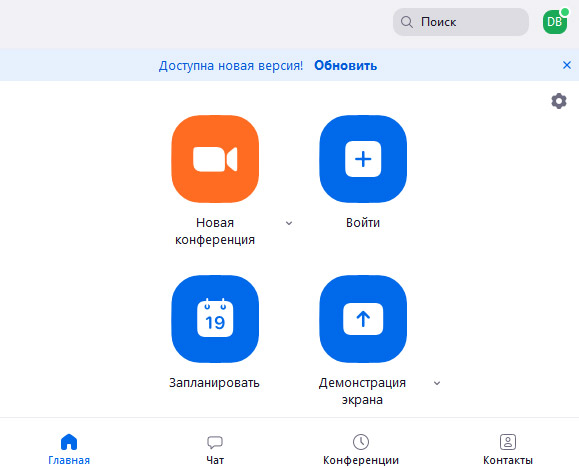
- если такой ссылки там не оказалось, тогда кликаем по значку профиля (в правом верхнем углу) и в меню жмем «Проверить наличие обновлений».
Обновляется Zoom обычно быстро, но учитываем, что данная процедура не мгновенная и будет зависеть, как от размера самого апдейта, так и от возможностей сети.
Не пропустите: КАК СЫМИТИРОВАТЬ УЧАСТИЕ В ZOOM-КОНФЕРЕНЦИИ: С IPHONE, А ЛУЧШЕ — БЕЗ…
если не работает виртуальный фон — проверяем комп/смартфон
… на предмет соответствия минимальным системным требованиям приложения Zoom. Да, такие тоже есть. Более того, когда виртуальный фон в конференции не включается или включился, но работает явно не так, как того хотелось бы, то может быть комп/смартфон его просто «не тянет». То есть, производительности системы не хватает на то, чтобы нормально отображать еще и виртуальную картинку в кадре.
Ознакомиться с перечнем требований можно на странице System requirements for Virtual Background на официальном сайте Zoom [ЛИНК]. На русском, правда, версии еще не было на момент публикации этого поста. Но и инфы на английском должно хватить для понимания того, в каких вариантах и какой компьютер или смартфон может отображать виртуальный фон в конференции.
Кроме того, проверить свой комп на соответствие «минималке» для фона в Zoom, можно просто из «Настроек» в клиенте. Для этого:
- открываем клиент Zoom, заходим в «Настройки» и переходим в раздел «Виртуальный фон«;
- если приложение сразу же пишет, что «Компьютер не соответствует требованиям«, то делаем соответствующие выводы…
если виртуальный фон в Zoom перевернут
Если картинка повернута по горизонтали, а контуры вашего изображение в кадре какие-то слишком корявые, то в таком случае попробуйте прост отключить функцию зеркального отображения видео в Zoom. Делается это так:
- если вы уже в конференции, то кликаем по стрелочке рядом со значком камеры, в открывшемся меню выбираем «Настройки видео« и на экране настроек отключаем опцию «Отобразить мое видео зеркально» (попутно в окошке сверху смотрим, как это будет выглядеть), после чего не лишним будет перезайти в конференцию, чтобы картинка точно исправилась:
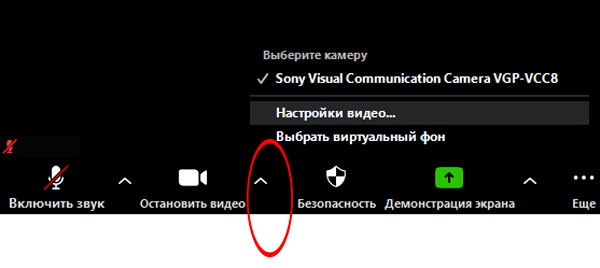
- если к конференции вы еще не подключились, то заходим в «Настройки» клиента, жмем «Видео» (слева) и в правой части окна отключаем опцию «Отобразить мое видео зеркально».
Не пропустите: ЗЕРКАЛЬНОЕ ОТОБРАЖЕНИЕ В ZOOM: ЗАЧЕМ ОНО И КАК ОТКЛЮЧИТЬ
если виртуальный фон в Zoom смешивается с настоящим
Иногда это просто глюк системы, и чтобы его исправить достаточно перезапустить приложение Zoom. Но частенько такие баги с виртуальным фоном бывают по причине того, что в помещении недостаточно света. То есть, Zoom не в состоянии корректно различать фон реальный и виртуальный.
Попробуйте добавить света (включить дополнительные лампы или просто открыть окно) либо же перейти в другое помещение, где света больше. Должно помочь… А может, пора уже и свет получше организовать и зеленый экран поставить?
видео в виртуальном фоне Zoom не работает
Если вкратце, то когда просто не получается загрузить свое видео для виртуального фона в Zoom, то скорее всего проблема — в его кодировке, ролик «пережат» или формат не подходит. Следовательно:
- во-первых, сначала проверяем формат видео — Zoom на фон ставит только MP4;
- во-вторых, проверяем кодировку ролика или сразу выбираем более качественное видео (вырезать нужный фрагмент, отформатировать его и сохранить в хорошем качестве можно с помощью любого приложения для конвертации видео, даже бесплатного — 4K Video Downloader, например, или Movavi).